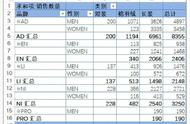私信回复关键词【神器】~
获取5个实用办公神器,助你高效早下班!
大家好,相信大家都知道,在 Excel 中,有很多功能强大的工具,比如说:
实用的函数,不过大多数朋友可能内心会觉得苦,因为函数公式还要一个个记公式语法啊;
强大的 VBA,学 VBA 花费的时间更多,无数人从入门到放弃,拍案而起,无比崩溃;
而数据透视表操作就有点 sao 了,只要简单的鼠标拖拽几下就能高效地完成大多数统计分析工作。
今天和大家分享 6 项数据透视表的操作:
❶ 显示最大的 N 项;
❷ 值汇总依据;
❸ 值显示方式;
❹ 计算字段;
❺ 组合(日期/文本/数字);
❻ 显示报表筛选页。
熟练掌握它们,80% 的日常数据统计需求,基本都能搞定!
事情是这样开始的:
部门经理发给小A一份 2019 年的手机销售订单数据,并告诉小A:
「把咱们去年的销售数据统计一下,明天公司的经营分析会我得向老板汇报。」

「好的经理,没问题」,小A想都没想就答应了下来。
虽然考二级时学的 Excel 那点东西早就还给老师了,但刚毕业的他,想要争取每一次成长的机会。
腾出手中的活,他开始思考,可以从哪些维度来统计呢?
想起最近刚学的几招数据透视表,于是小A打开 Excel 做了起来:
「我可以先做出全年的业务员销售收入排行。」

「还可以统计出来每个门店、每个品牌的手机分别卖了多少部。」

小A还想统计出「每个门店业绩最高的 3 位业务员」、「每个品牌收入和业绩占比」、「每个季度各个门店的收入」……,但是却被卡住了。
不慌,接下来咱们一起帮他完成~
01显示最大的 N 项首先,我们来帮助小A统计出「每个门店业绩最高的 3 位业务员」。
这里用到的是【值筛选】-【前 10 项】的功能。